苹果怎么打开压缩包 苹果手机压缩文件打开方法
更新时间:2024-05-08 13:03:36作者:jiang
苹果手机作为一款备受欢迎的智能手机,拥有许多实用的功能,其中打开压缩包是许多用户经常遇到的问题之一。苹果手机可以通过多种方式打开压缩文件,比如利用第三方应用或者直接在邮件或iCloud中进行操作。在这篇文章中我们将探讨苹果手机打开压缩包的方法,帮助用户更好地解决这一问题。
方法如下:
1.首先下载好“Documents”软件,在应用商店里可以免费下载。接着找到收到的压缩文件,点击进入,如下图所示。
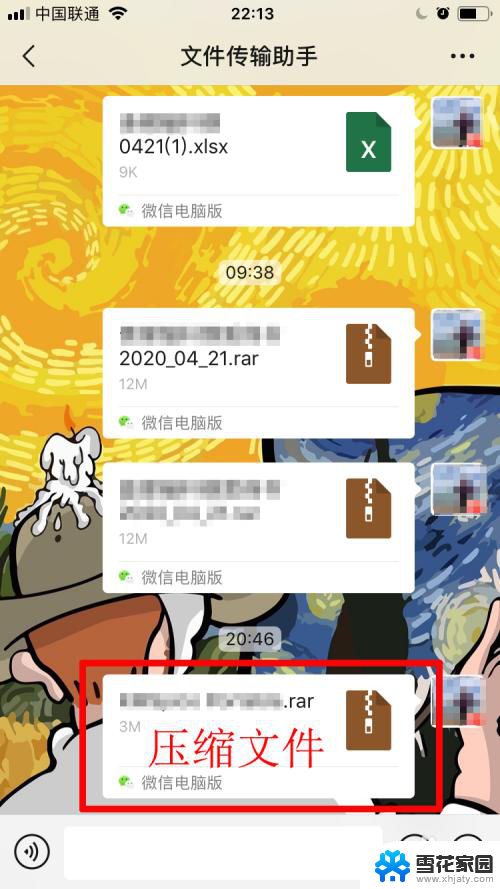
2.然后点击“用其他应用打开”。如下图所示。
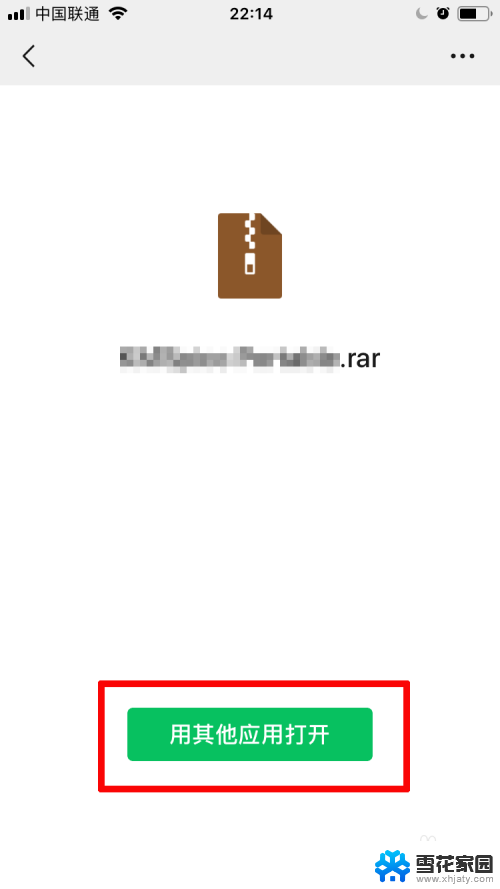
3.在弹出的窗口中选择“拷贝到Documents”。如下图所示。
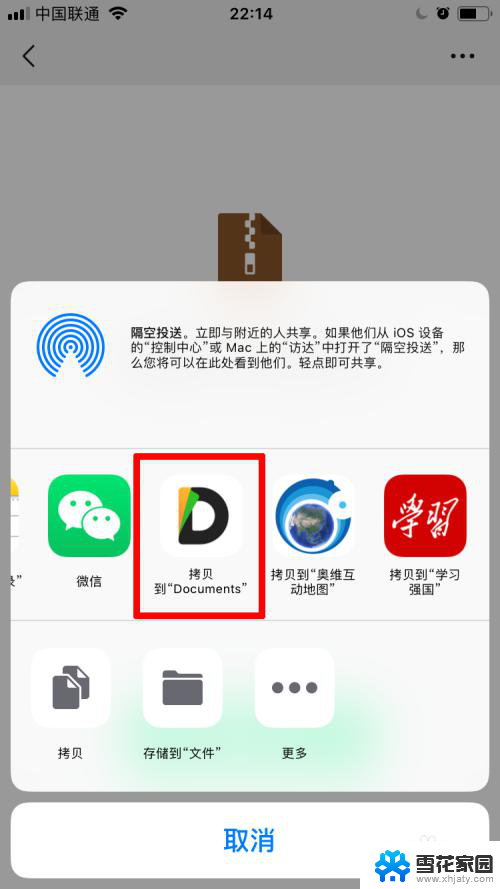
4.接着自动跳转到Documents软件中,点击该压缩文件。如下图所示。
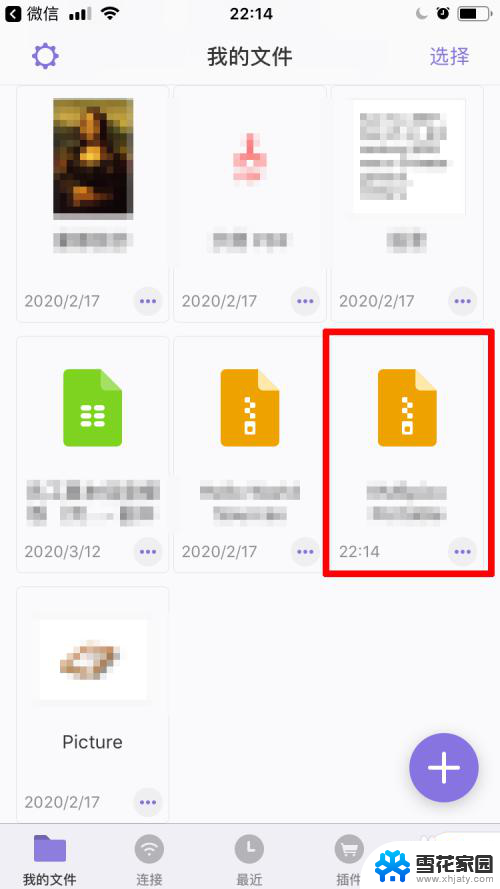
5.可以看到压缩文件正在解压缩中,如下图所示,耐心等待即可。
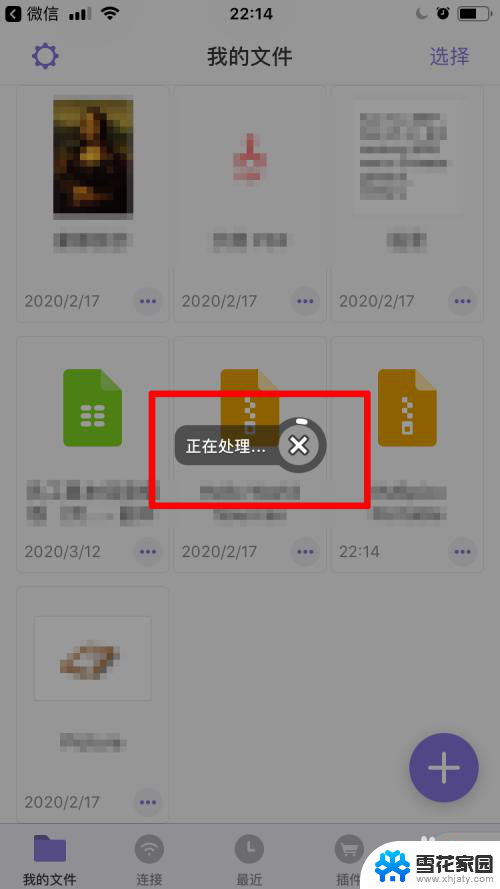
6.解压缩完后,会出现一个和压缩文件名称一样的文件夹,如下图所示。
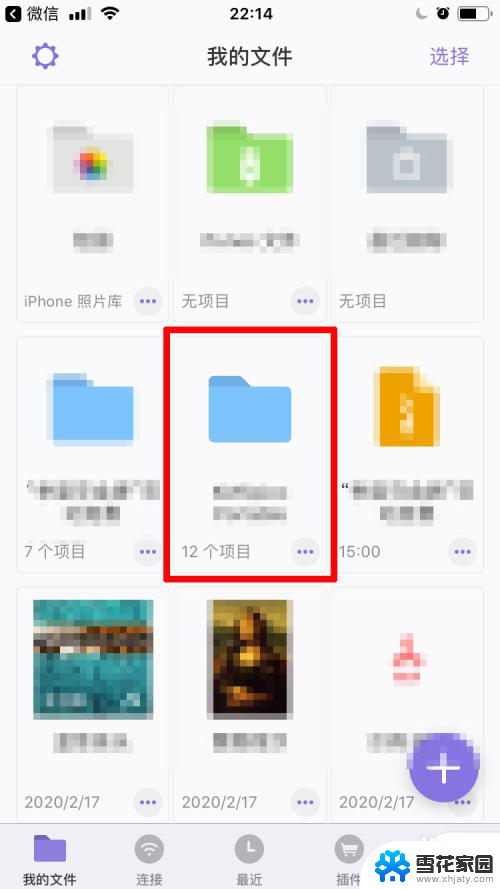
7.点击该文件夹,可以看到压缩文件里的文件都可以正常使用了。如下图所示。
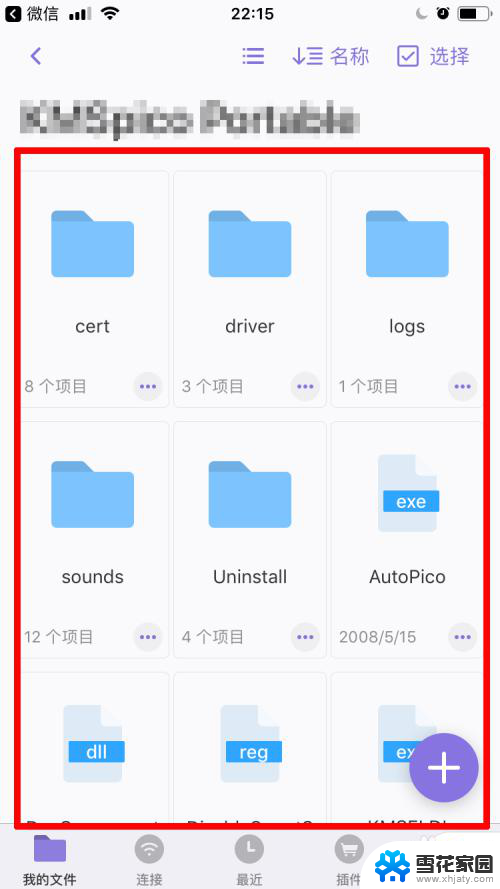
以上是关于如何打开压缩包的所有内容,如果您遇到类似的问题,可以参考本文中介绍的步骤进行修复,希望这对您有所帮助。
- 上一篇: 安卓卸载的软件怎么恢复 安卓手机卸载应用后如何恢复
- 下一篇: wps保存位置寻找 wps保存位置修改
苹果怎么打开压缩包 苹果手机压缩文件打开方法相关教程
-
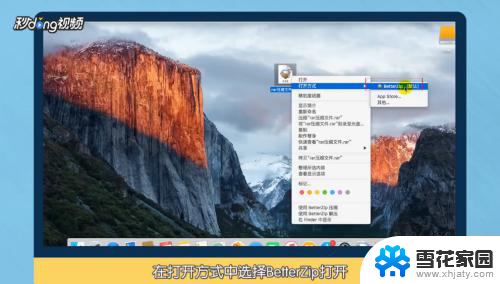 苹果电脑怎么打开压缩文件rar 苹果电脑如何解压rar文件
苹果电脑怎么打开压缩文件rar 苹果电脑如何解压rar文件2024-05-16
-
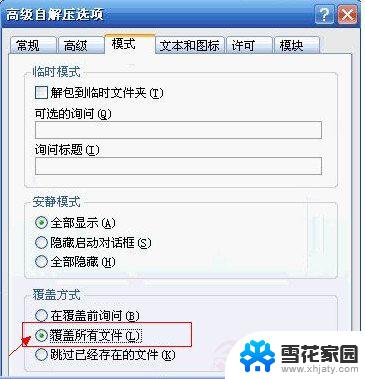 压缩包打开乱码怎么办 压缩文件打开乱码怎么办
压缩包打开乱码怎么办 压缩文件打开乱码怎么办2024-05-01
-
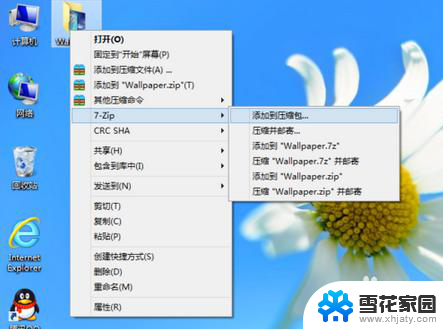 压缩包后缀是7z的压缩包怎么解压 7z压缩包文件解压方法
压缩包后缀是7z的压缩包怎么解压 7z压缩包文件解压方法2023-11-24
-
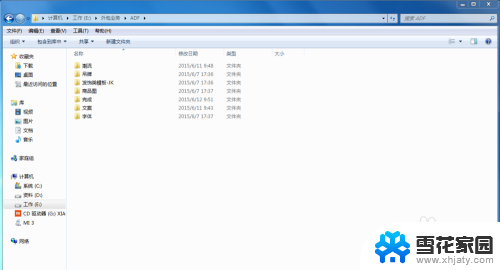 怎么用压缩包发文件 文件打包压缩技巧
怎么用压缩包发文件 文件打包压缩技巧2024-03-29
- 苹果系统.exe文件怎么打开 苹果手机exe文件打开方法
- 电脑微信压缩文件怎么打开 微信如何打开收到的压缩文件
- 怎么压缩两个文件到一个压缩包 怎样在电脑上将多个文件打包成一个压缩文件
- 文件夹如何弄成压缩包形式 文件夹如何压缩成压缩包
- 该文件非压缩文件无法打开怎么办 解决压缩包中有损坏文件的方法
- 百度网盘压缩包下载后怎么打开 百度网盘压缩包打开方法
- 蓝牙耳机电流声大什么原因 蓝牙耳机电流声噪音消除技巧
- 怎么改wifi设置密码 wifi密码修改步骤
- 摄像头打开 电脑自带摄像头如何打开
- 怎么在同一个手机上下载两个微信 一个手机可以装两个微信吗
- 微信怎么打出红色字体 微信聊天文字怎么调色
- 笔记本开机锁屏界面没反应 电脑开机后卡在登录界面怎么处理
电脑教程推荐
- 1 怎么改wifi设置密码 wifi密码修改步骤
- 2 微信怎么打出红色字体 微信聊天文字怎么调色
- 3 手机连着wifi给电脑开热点 手机如何连接电脑共享wifi
- 4 电脑无法识别ax200网卡 WiFi6 AX200网卡无法连接2.4G WiFi的解决方法
- 5 打印机显示拒绝打印的原因 打印机连接Windows时提示拒绝访问怎么办
- 6 电脑怎么看是windows几的 如何确定电脑系统是Windows几
- 7 联想小新系统重置 联想小新笔记本系统重置密码
- 8 电脑频繁重启无法开机 电脑无法开机怎么解决
- 9 微信删除的号码怎么找回来 怎样找回被删除的微信联系人
- 10 苹果手机怎么调屏幕分辨率 iphone12屏幕分辨率设置步骤